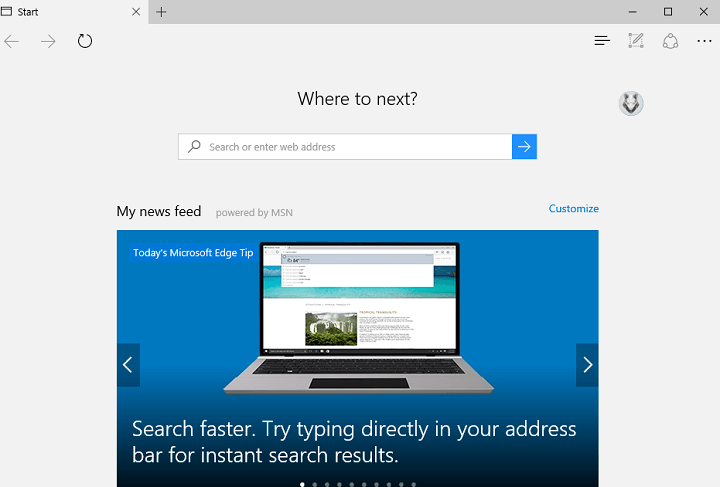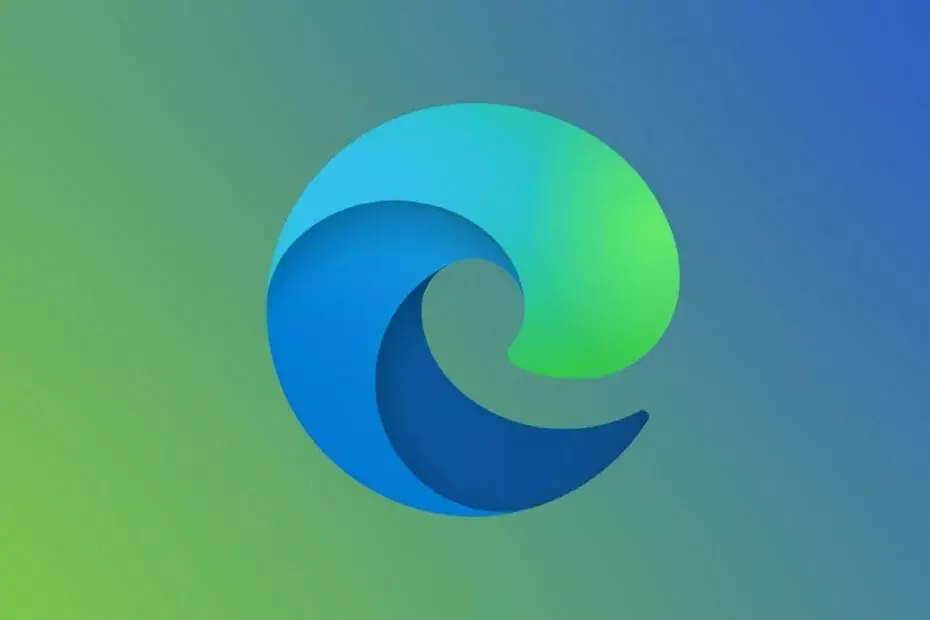- Xbox One ist eine großartige Konsole, vor allem, weil sie als Multimedia-Center dienen kann.
- Leider haben viele Benutzer berichtet, dass Microsoft Edge auf Xbox One nicht funktioniert. Heute zeigen wir Ihnen, wie Sie das beheben können.
- Möchten Sie mehr über Microsoft Edge erfahren? Wir haben ein Ganzes Randbereich gewidmet, also schaut es euch an.
- Haben Sie Probleme mit der Xbox One? Unsere engagierten Xbox One-Hub hat alle Fixes, die Sie brauchen.

Diese Software hält Ihre Treiber am Laufen und schützt Sie so vor gängigen Computerfehlern und Hardwarefehlern. Überprüfen Sie jetzt alle Ihre Treiber in 3 einfachen Schritten:
- DriverFix herunterladen (verifizierte Download-Datei).
- Klicken Scan starten um alle problematischen Treiber zu finden.
- Klicken Treiber aktualisieren um neue Versionen zu erhalten und Systemstörungen zu vermeiden.
- DriverFix wurde heruntergeladen von 0 Leser in diesem Monat.
Microsoft Edge ist auf einer Vielzahl von Plattformen verfügbar, und Xbox One ist keine Ausnahme. Leider haben viele berichtet, dass Microsoft Edge auf Xbox One nicht funktioniert.
Dies kann ein Problem sein und Sie daran hindern, im Internet zu surfen. Sie können dieses Problem jedoch mit einer unserer Lösungen beheben.
Was mache ich, wenn Microsoft Edge auf Xbox One nicht funktioniert?
1. Verwenden Sie den InPrivate-Browsing-Modus

- Drücken Sie die Speisekarte Taste.
- Wählen Sie nun InPrivates Surfen Modus.
- Beenden Sie nun den InPrivate-Browsing-Modus.
Danach sollten Sie wieder im Internet surfen können. Denken Sie daran, dass dies nur eine Problemumgehung ist. Sie müssen dies also jedes Mal tun, wenn Sie Edge starten.
Haben Sie Probleme mit Microsoft Edge auf Xbox One? Hier sind einige tolle Alternativen!
2. Starten Sie Ihre Konsole neu

- Halte das Leistung auf Ihrer Konsole, um sie vollständig auszuschalten. Sie müssen die Taste etwa 8 Sekunden lang gedrückt halten.
- Nachdem die Konsole heruntergefahren wurde, müssen Sie das Netzkabel von der Konsole trennen.
- Lassen Sie das Kabel einige Minuten lang getrennt. 5 Minuten oder so sollten reichen.
- Schließen Sie das Netzkabel an und starten Sie Ihre Konsole erneut.
Mehrere Benutzer haben diese Methode vorgeschlagen, also möchten Sie sie vielleicht ausprobieren.
3. Setzen Sie Ihre Konsole auf die Werkseinstellungen zurück
- Drücken Sie die Xbox-Taste auf dem Controller, um den Guide zu öffnen.
- Navigieren Sie nun zu Profil & System > Einstellungen.
- Wählen System > Konsoleninfo.
- Jetzt wählen Now Konsole zurücksetzen.
- Wählen Meine Spiele und Apps zurücksetzen und behalten.

Auf diese Weise setzen Sie das Betriebssystem zurück und löschen beschädigte Daten, alle Ihre Spiele und Apps bleiben jedoch auf der Konsole.
Wenn das Problem auch nach der Verwendung dieser Methode weiterhin besteht, sollten Sie die Verwendung des Alles zurücksetzen und entfernen Option statt. Beachten Sie, dass diese Option alle installierten Spiele und Apps entfernt.
Wenn Microsoft Edge auf Xbox One nicht richtig funktioniert, probieren Sie alle Lösungen aus diesem Artikel aus und teilen Sie uns mit, ob sie für Sie funktioniert haben.